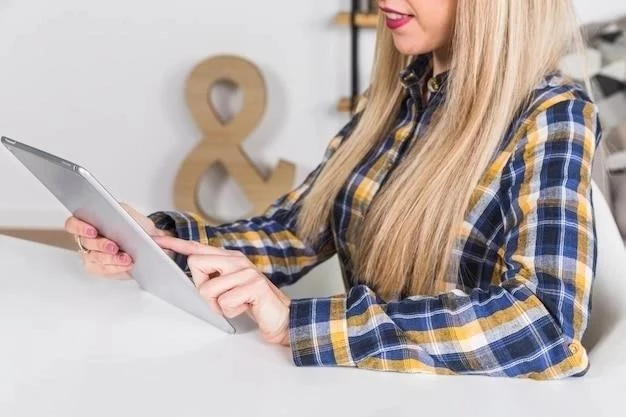La resolución de pantalla, un aspecto fundamental de la experiencia informática, determina la nitidez y la claridad de las imágenes que se muestran en tu monitor. Una resolución de pantalla adecuada puede mejorar significativamente la calidad visual de tu computadora, mientras que una configuración incorrecta puede resultar en imágenes borrosas, texto difícil de leer y una experiencia general menos agradable. En esta guía completa, exploraremos los conceptos básicos de la resolución de pantalla, cómo configurarla correctamente para tu computadora y las mejores prácticas para optimizar la visualización en tu dispositivo.
Entendiendo la Resolución de Pantalla
La resolución de pantalla se refiere al número de píxeles que un monitor puede mostrar horizontal y verticalmente. Los píxeles, unidades mínimas de información visual, se organizan en una cuadrícula, y la resolución se expresa como un par de números, por ejemplo, 1920 x 1080. El primer número representa la cantidad de píxeles horizontales, mientras que el segundo número representa la cantidad de píxeles verticales.
Una resolución de pantalla más alta significa que hay más píxeles en la pantalla, lo que resulta en una imagen más detallada y nítida. Sin embargo, la resolución óptima para tu computadora depende de varios factores, incluyendo el tamaño de tu monitor, la distancia de visualización y tus preferencias personales.
¿Por qué es importante la resolución de pantalla?
La resolución de pantalla juega un papel crucial en la calidad visual de tu experiencia informática. Una resolución adecuada puede mejorar significativamente la legibilidad del texto, la nitidez de las imágenes y la calidad general de la visualización. Aquí hay algunos beneficios clave de una resolución de pantalla optimizada⁚
- Mejor legibilidad del texto⁚ Una resolución de pantalla más alta permite que el texto se muestre con mayor claridad, lo que facilita la lectura y reduce la fatiga ocular.
- Imágenes más nítidas⁚ Una resolución de pantalla más alta proporciona una mayor densidad de píxeles, lo que resulta en imágenes más detalladas y realistas.
- Experiencia de juego mejorada⁚ Los jugadores pueden disfrutar de gráficos más suaves y detallados con una resolución de pantalla más alta.
- Mayor espacio de trabajo⁚ Una resolución de pantalla más alta te permite mostrar más contenido en la pantalla, lo que proporciona un mayor espacio de trabajo para aplicaciones y ventanas.
- Mejor rendimiento general⁚ Una resolución de pantalla optimizada puede mejorar el rendimiento general de tu computadora, especialmente en tareas que requieren una gran cantidad de gráficos.
Cómo configurar la resolución de pantalla en tu computadora
Configurar la resolución de pantalla en tu computadora es un proceso sencillo que se puede realizar a través de la configuración del sistema operativo. Los pasos específicos pueden variar ligeramente según el sistema operativo que estés utilizando, pero los conceptos generales son los mismos.
Windows
- Haz clic con el botón derecho en el escritorio y selecciona “Configuración de pantalla”.
- En la ventana “Configuración de pantalla”, encontrarás una sección llamada “Resolución de pantalla”.
- Selecciona la resolución de pantalla que deseas utilizar en el menú desplegable.
- Haz clic en “Aplicar” para guardar los cambios.
macOS
- Haz clic en el menú Apple en la esquina superior izquierda de la pantalla.
- Selecciona “Preferencias del Sistema”.
- Haz clic en “Pantallas”.
- En la sección “Resolución”, selecciona la resolución que deseas utilizar.
Linux
Los pasos para configurar la resolución de pantalla en Linux pueden variar según la distribución que estés utilizando. En general, puedes acceder a la configuración de la pantalla a través del menú de configuración del sistema o utilizando herramientas de línea de comandos como “xrandr”.
Consejos para optimizar la resolución de pantalla
Además de configurar la resolución de pantalla correcta, hay varios consejos adicionales que puedes seguir para optimizar la visualización en tu computadora⁚
- Elige la resolución nativa de tu monitor⁚ La resolución nativa de tu monitor es la resolución a la que está diseñado para funcionar mejor. Esta resolución suele ser la más nítida y proporciona la mejor calidad de imagen.
- Considera el tamaño de tu monitor⁚ Una resolución de pantalla más alta es ideal para monitores más grandes, mientras que una resolución más baja puede ser suficiente para monitores más pequeños.
- Ajusta el DPI o PPI⁚ DPI (puntos por pulgada) y PPI (píxeles por pulgada) se refieren a la densidad de píxeles en una pantalla. Un DPI o PPI más alto significa que hay más píxeles en un área determinada, lo que resulta en una imagen más nítida. Puedes ajustar el DPI o PPI en la configuración de tu sistema operativo.
- Optimiza la configuración de la pantalla⁚ Ajusta el brillo, el contraste y la frecuencia de actualización de tu monitor para obtener la mejor experiencia visual. Un brillo y contraste adecuados pueden reducir la fatiga ocular, mientras que una frecuencia de actualización más alta puede mejorar la fluidez de la visualización, especialmente en juegos y videos.
Conclusión
La resolución de pantalla es un factor esencial para la calidad visual de tu computadora. Configurar la resolución de pantalla correctamente y optimizar la configuración de la pantalla puede mejorar significativamente la legibilidad del texto, la nitidez de las imágenes y la experiencia general de visualización. Sigue los consejos y las instrucciones proporcionadas en esta guía para obtener la mejor experiencia visual posible en tu computadora.